Instrumentpanelen eller WordPress-adminpanelen är ett administrationsområde i WordPress som du och andra registrerade användare kan se efter att ha loggat in på din webbplats. Den ger en central hubb för att utföra administrativa uppgifter som att skapa ett nytt inlägg, installera ett plugin och ändra webbplatsinställningar.
Beroende på användarens roll kommer de att se olika alternativ i WordPress-instrumentpanelen. Till exempel kommer författare och redaktörer inte att se alternativ för att installera plugins och teman, medan en administratör kommer att ha tillgång till alla WordPress-inställningar.

Vad hittar du i WordPress-instrumentpanelen?
WordPress-kontrollpanelen är ett administrationsområde som ger allt du behöver för att styra din WordPress-webbplats.
Detta område är inte synligt för dina webbplatsbesökare. Endast inloggade användare som har behörighet kan komma åt det.

Instrumentpanelen innehåller tre huvudsektioner: adminverktygsfältet, adminsidofältet och instrumentpanelens adminskärm.
- Verktygsfältet eller adminfältet finns högst upp på sidan och har praktiska genvägar till WordPress startsida, uppdateringar, kommentarsskärmen, skapa ett nytt inlägg och din användarprofil. WordPress-plugins kan lägga till ytterligare ikoner.
- Admin-sidofältet finns till vänster på skärmen. Det ger navigering till alla administrationsskärmar på din webbplats, som inlägg, media, sidor och kommentarer.
- Kontrollpanelens admin-skärm ger en snabb överblick över vad som händer på din webbplats. Den innehåller informationsrutor som visar en innehållssammanfattning, nyligen publicerade inlägg och inlägg som är schemalagda att publiceras, med mera.
För mer information, se vår ordlistepost om WordPress adminområde.
Hur loggar jag in på WordPress kontrollpanel?
På en standardinstallation av WordPress kan du logga in i ditt WordPress-adminområde genom att lägga till /wp-admin eller /wp-login.php efter din webbplats domännamn, så här:
https://yourdomain.com/wp-admin
https://yourdomain.com/wp-login.php

Vi rekommenderar att du ändrar din WordPress-inloggning till en anpassad URL för att göra det svårare för hackare att hitta ditt inloggningsformulär och för att öka säkerheten på din WordPress-webbplats.
Om du inte kommer ihåg din URL, se våra guider om:
Hur anpassar du WordPress-instrumentpanelen
Du kanske vill anpassa din WordPress-instrumentpanel så att den inte blir för rörig och gör det svårt att hitta de inställningar du behöver.
Du kan ändra utseendet på din instrumentpanel genom att ändra inställningar och använda plugins. Till exempel kan du
- Välj ett annat adminfärgschema.
- Aktivera mörkt läge.
- Ändra hälsningen 'Howdy Admin' i adminverktygsfältet.
- Lägg till en anteckningsbok på instrumentpanelen för att underlätta teamkommunikation.
Du kan lära dig mer i vår nybörjarguide om hur man anpassar WordPress instrumentpanel.
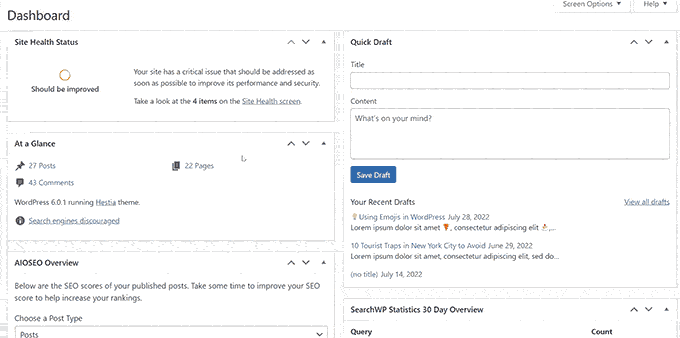
Dessutom finns det ett antal saker du kan göra för att skydda din WordPress-instrumentpanel och förbättra dess prestanda.
Vi hoppas att den här artikeln hjälpte dig att lära dig mer om kontrollpanelen i WordPress. Du kanske också vill se vår lista med ytterligare läsning nedan för relaterade artiklar om användbara WordPress-tips, tricks och idéer.
Om du gillade den här artikeln, prenumerera då på vår YouTube-kanal för WordPress-videoguider. Du kan också hitta oss på Twitter och Facebook.
Ytterligare läsning
- 14 viktiga tips för att skydda ditt WordPress-administrationsområde (uppdaterad)
- Hur du skyddar din WordPress-webbplats från brute force-attacker
- Adminfält
- Backend
- Hur man döljer onödiga menyalternativ från WordPress Admin
- Adminområde
- Verktygsfält
- Hur man ändrar administratörens färgschema i WordPress (snabbt och enkelt)
- Hur man lägger till mörkt läge i din WordPress adminpanel
- Hur man ändrar eller tar bort 'Hejsan Admin' i WordPress (enkelt sätt)




